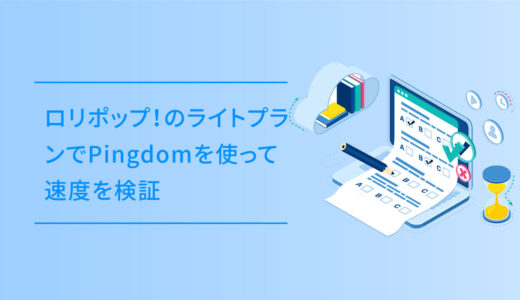リトルサーバーは、月額150円〜 の驚異的な低価格で利用可能で、マルチドメイン・独自ドメインは無制限で使えるコスパ重視のレンタルサーバーです。
そんなリトルサーバーですが、無料のお試し利用が可能で、クレジットカード情報は必要なく、名前やメールアドレスの入力で20日間使うことができます。
この記事は、リトルサーバーの20日間の無料お試し利用について、
- リトルサーバーの20日間の無料お試し利用の手順と方法。
- 申し込みや認証に必要な情報。
- 申し込み完了後に送信されるメールのサンプル。
の内容です。
お試し利用中は、プラン変更不可・SSH(サーバーにリモート接続する方法)不可 ・転送量10GB/1日に制限・メールアドレス数は最大5個と、色々制限はありますが、20日間も利用できることができるので、気になる方はこの記事を参考に申し込みしてみましょう。
目次
ざっくりとしたリトルサーバーでお試し利用申し込みの手順
リトルサーバーでのお試し利用は主に3つのステップで完了です。
ざっくりとした手順は以下の通りです。
リトルサーバー公式サイトのトップページから、無料お試しお申し込みを選択します。
お客様情報の入力と利用プランを選択して、送信をします。
仮登録完了後のメール内にある認証を有効化にして登録完了です。
詳細について早速見ていきましょう。
リトルサーバーでお試し利用申し込みの方法
リトルサーバーでお試し利用申し込みの方法は、以下の通りです。
リトルサーバーの公式サイトから無料お試しお申し込みを選択
リトルサーバー
![]() 公式サイトのトップページ上部の「お申し込み」か、左の「無料お試しお申し込み」を選択します。選択するのはどちらでも大丈夫です。
公式サイトのトップページ上部の「お申し込み」か、左の「無料お試しお申し込み」を選択します。選択するのはどちらでも大丈夫です。
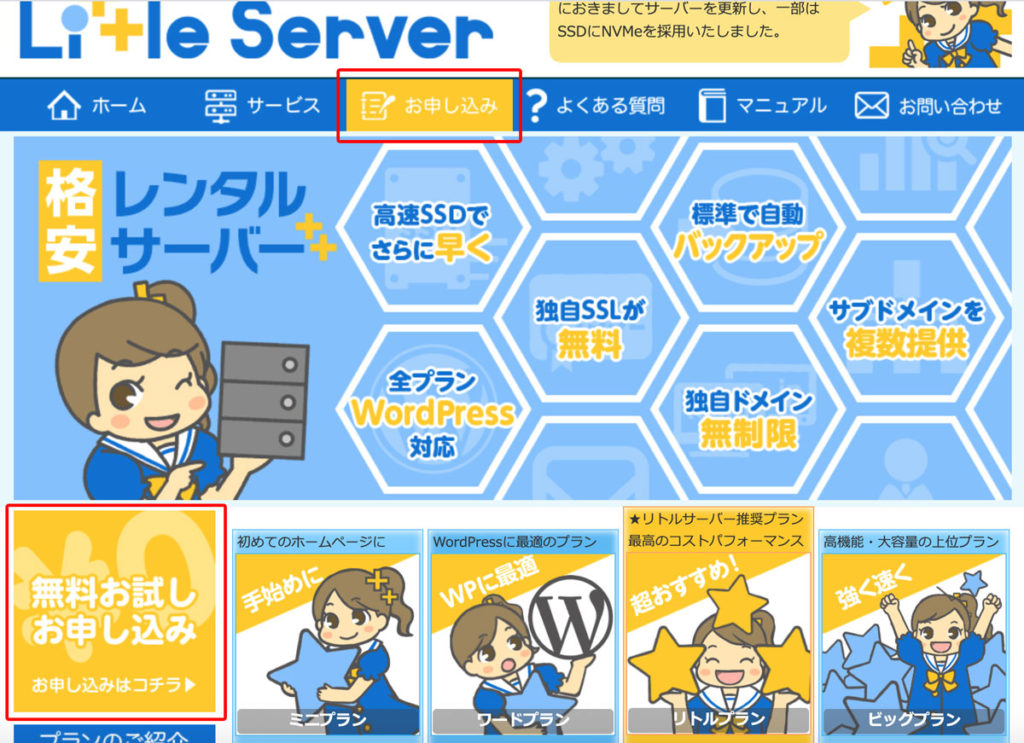
お申し込みの前にの画面を確認して次へ
「無料お試しお申し込み」を選択すると、申し込み前にの注意事項と、申し込み完了までの全体的な流れについて表示されます。
無料お試しの申し込みには、クレジットカード情報は不要で連絡可能なメールアドレスのみ必要なので、用意しておき、準備ができたらページ内下部の「利用規約に同意し〜〜」の「はい」を選択して次の画面へ進みます。
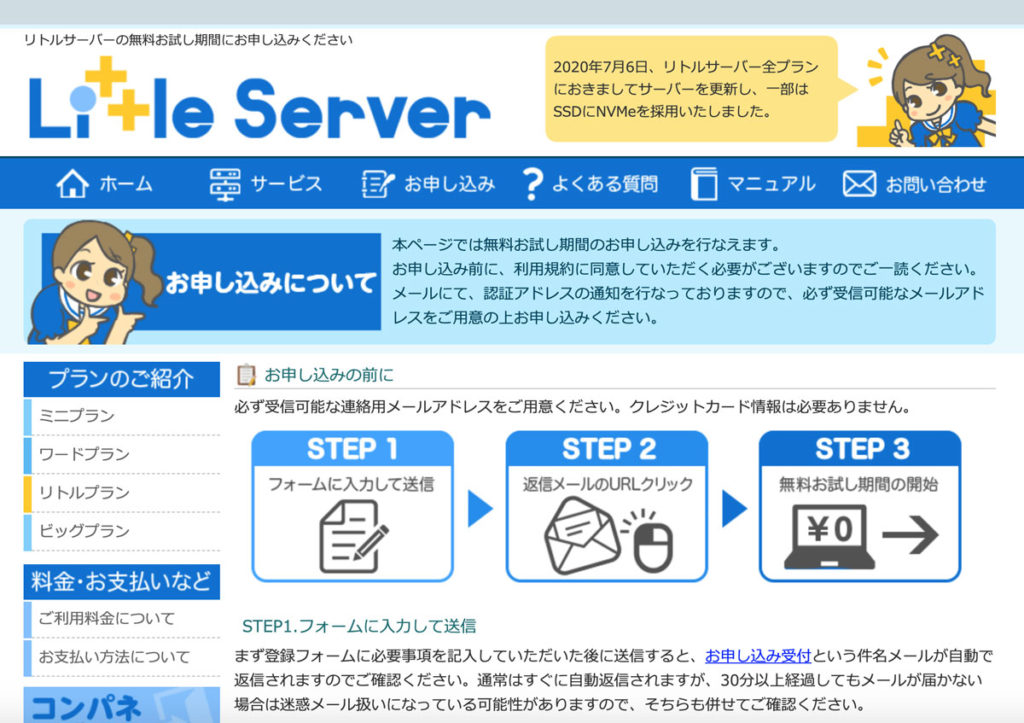
お客様情報の入力と利用プランを選択
次に、お名前やメールアドレスなどのお客様情報の入力と、希望するプランの選択になります。
それぞれ入力をしプランを選択したら、リトルサーバーのコントロールパネルにログインするときのIDやパスワードを入力したら、ページ下部の「次へ」を選択しましょう。
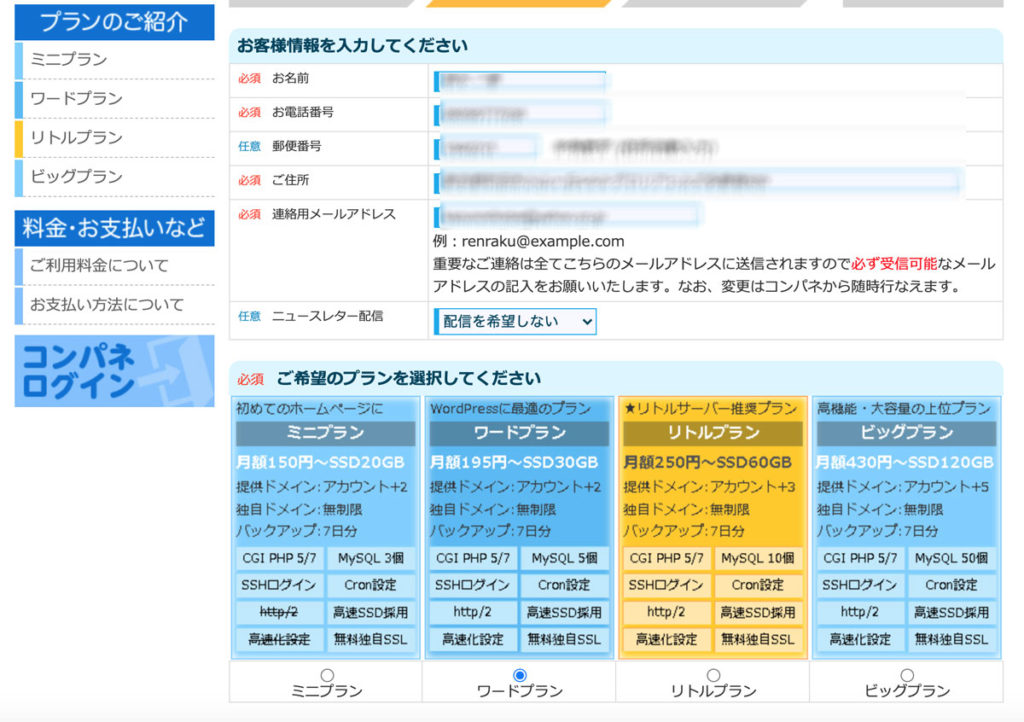
最終確認をして送信
次のページで、前のページで入力した名前やメールアドレスなどを確認し、問題なければページ下部の「上記の内容で送信」を選択しましょう。
特に、メールアドレスは返信メールのURLクリックで必要なので、間違いないか確認しましょう。

無料お試し期間の仮登録が完了
「上記の内容で送信」を選択すると、無料お試し期間の仮登録が完了します。
この前に入力した連絡用メールアドレス宛に、本登録へ必要な認証アドレスが記載されたメール届くので、この画面は閉じて指定したメールが届いているかの確認に移ります。
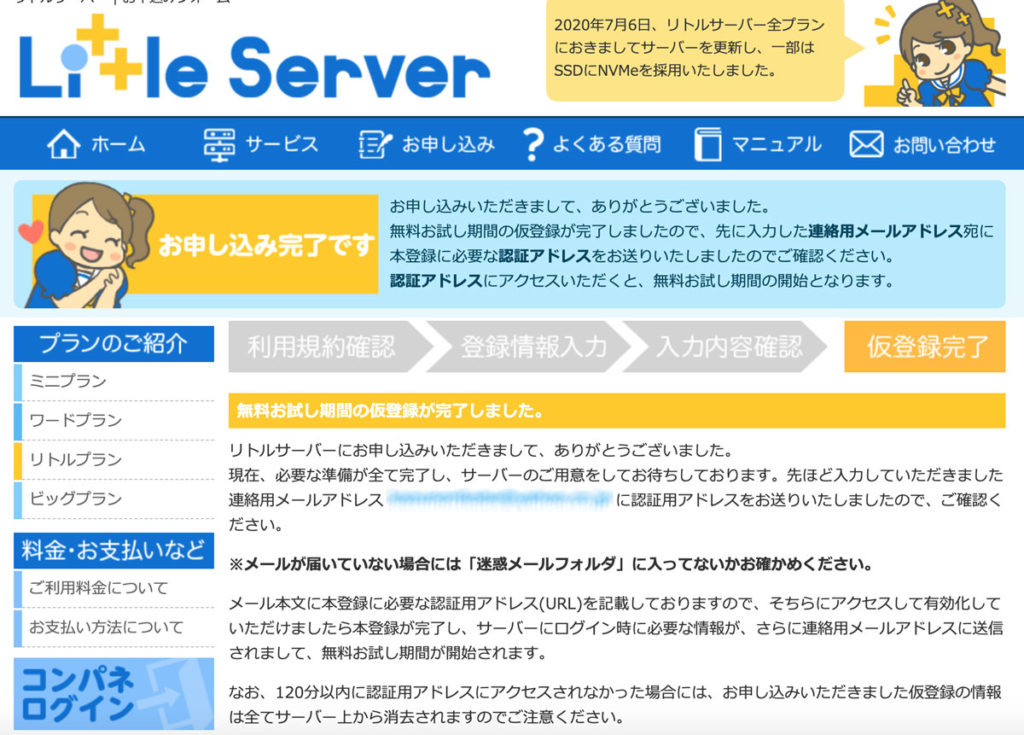
メールの認証用アドレスを選択
仮登録完了後のメールは、即時届きます。
その届いたメール本文に本登録に必要な認証用アドレス(URL)が記載されているので、そのURLにアクセスして有効化しをしましょう。
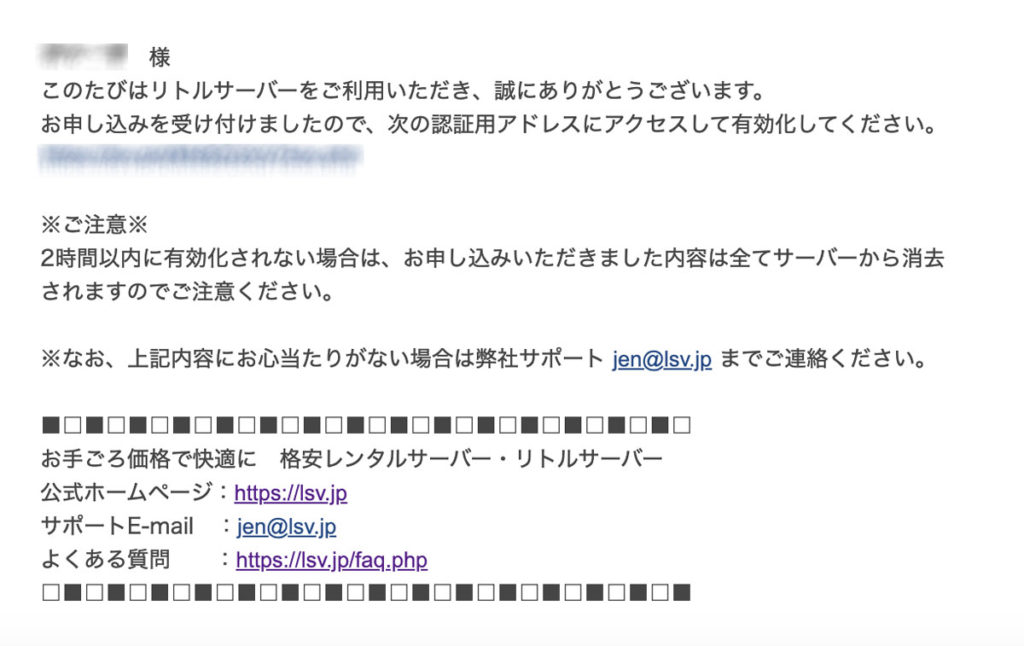
認証用アドレスの有効期限は2時間なので、それまでに有効化しましょう。
無料お試し申し込みの完了
認証用アドレスを有効化すると、無料お試し申し込みの完了です。
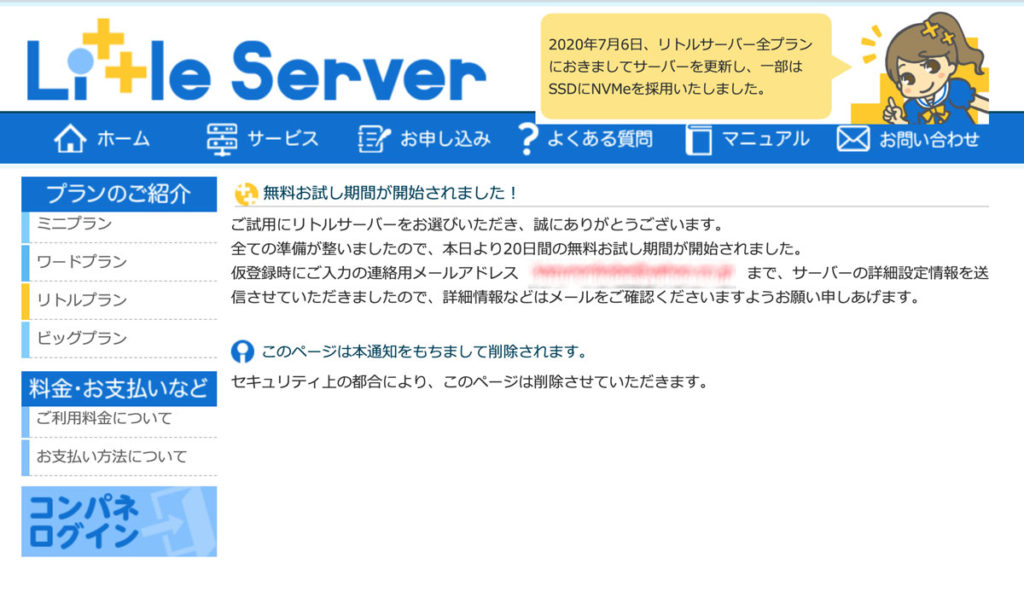
完了すると、先ほど入力した連絡用メールアドレスにサーバーの詳細設定情報が送信させるので、確認をして利用を始めましょう。
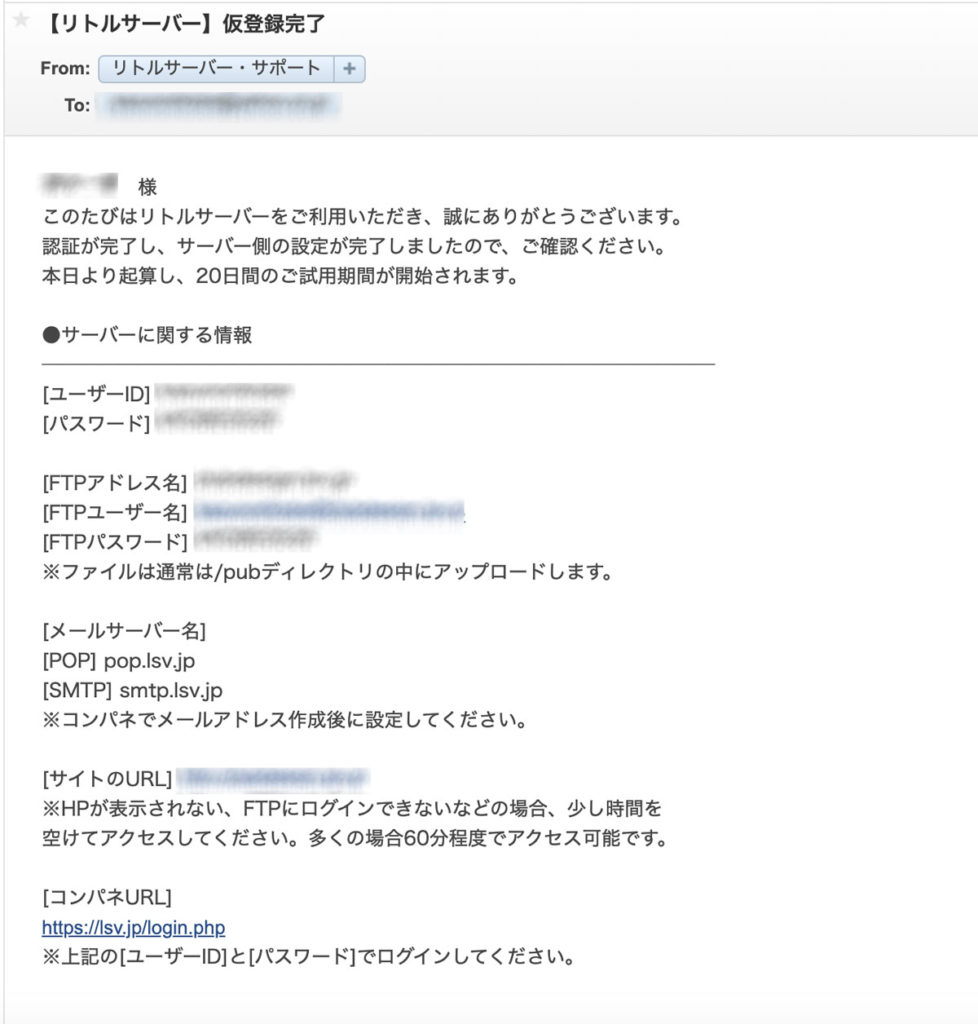
これで無料お試し利用の申し込みは完了です。
さいごに
リトルサーバーはこのような流れで無料お試し利用ができ、スムーズに行けば2〜3分程度で完了します。また、クレジットカード情報も不要なのも嬉しいところです。
最後に、この記事の内容をまとめると、
- .jpドメインは安全・安心。
- 日本語ドメインも使える。
- 会社や組織専用のドメインもある。
です。
価格重視のレンタルサーバーを検討中の方や、リトルサーバーが気になった方は以下の公式サイトのリンクからチェックしてみてください。




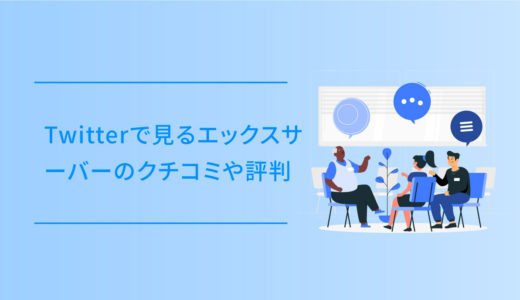



![リトルサーバーの各プランの違いと特徴[2021年10月]](https://dubdesign.net/wp-content/uploads/2021/05/littleserver_allplaneyecatch-520x300.jpg)